Come mostrare o nascondere gli assi del grafico in Excel

Scopri come mostrare o nascondere gli assi del grafico in Excel per migliorare la chiarezza delle presentazioni dei tuoi dati.
La funzione CONCATENA in Excel è un saldatore utilizzato per unire il testo. Di seguito sono riportati i dettagli su come utilizzare la funzione CONCATENA in Microsoft Excel .
Microsoft Excel è un software famoso per la sua capacità di elaborare grandi quantità di dati in modo rapido ed efficace e per la sua raccolta di funzioni intelligenti. Non è difficile trovare una funzione che ti aiuti a elaborare rapidamente i dati appena inseriti. Puoi ottenere maggiori dettagli sulle funzioni comuni di Excel su LuckyTemplates.com.
In questo articolo impareremo una funzione di compatibilità utilizzata per concatenare i caratteri in una tabella, chiamata CONCATENATE.
In Excel, quando dobbiamo concatenare caratteri nelle colonne di dati in una tabella, utilizzeremo la funzione ConcateNate. La funzione aiuterà gli utenti a collegare ciascun carattere in ciascuna colonna e a creare una stringa di caratteri completa, in base ai requisiti di contenuto di ciascuna tabella dati.
La funzione ConcateNate viene utilizzata più spesso durante l'elaborazione di tabelle di dati che includono colonne Nome completo e Nome completo, con la necessità di inserire il Nome completo completo nella tabella dati. Invece di dover digitare manualmente il nome completo di ogni persona, possiamo utilizzare immediatamente la funzione ConcateNate per unire il nome completo e il nome completo in ciascuna colonna diversa nel nome completo. Il seguente articolo di LuckyTemplates ti guiderà come utilizzare la funzione ConcateNate in Excel, con ogni caso di concatenazione di stringhe di caratteri diverse.
La funzione CONCATENA in Excel viene utilizzata per collegare fino a 30 valori insieme e restituire i risultati come testo. Tuttavia, in Excel2019 e versioni successive, gli utenti dovrebbero utilizzare le funzioni CONCAT e TEXTJOIN invece di CONCATENATE perché sono più flessibili e migliori.
=CONCATENATE(text1, text2, [text3], ...)Nota quando si utilizza la funzione Concatena Nate di Excel:
Prenderò un esempio con la tabella dati seguente quando concatenarò i caratteri nelle colonne Cognome e Nome per formare una stringa completa di caratteri nelle colonne Nome completo e Nome completo. Gli utenti devono verificare che non ci sia spazio dopo ogni carattere, per evitare la situazione in cui ci sarà spazio in eccesso durante la concatenazione.

1. Collegamento di parole regolari:
Per una normale richiesta di combinazione di parole, inserisci la formula nella casella dei risultati come =CONCATENATE(B2,C2) e quindi premi Invio.
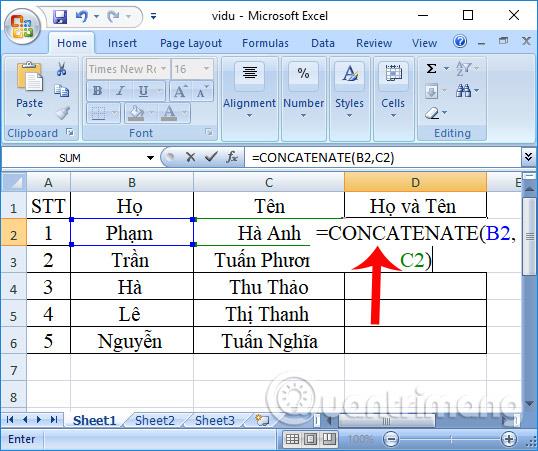
Otterremo quindi il risultato come nome completo come mostrato di seguito.

2. Unisci i caratteri con spazi aggiuntivi:
Inseriamo la formula =CONCATENATA(B3," ",C3) .
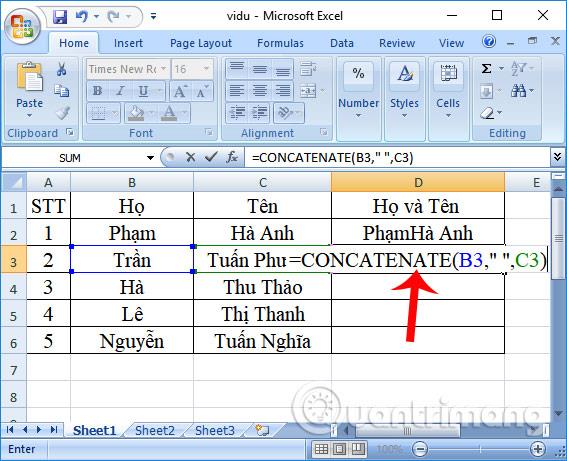
Il risultato sarà quello mostrato di seguito.

3. Aggiungi altre parole al testo:
Ad esempio, aggiungerò la parola Thi ai risultati della cella D4, inserirò la formula =CONCATENATE(B4," Thi",C4,) e quindi premerò Invio.
Nota per gli utenti , a seconda di dove aggiungiamo la parola, la inseriamo nella posizione corretta nella formula. Qui la inserirò tra 2 celle. Anche le virgolette devono essere regolate su entrambe le estremità per creare spazio tra le parole. Se si scrive un " segno" nella parola da inserire, significa che i caratteri verranno scritti consecutivamente. Con le tabelle dati Nome completo e Nome completo, gli utenti devono modificare di conseguenza il segno ".

Se sono presenti spazi aggiuntivi come nell'esempio sopra, il risultato finale avrà spazi come mostrato di seguito.

Sopra è riportato un modo dettagliato per utilizzare la funzione ConcateNate per concatenare stringhe in Excel, con l'utilizzo in diversi casi di caratteri. È possibile applicare la formula generale alla funzione ConcateNate quando si concatenano stringhe oppure utilizzare segni aggiuntivi '' in caso di concatenazione di stringhe di caratteri speciali.
Ti auguro successo!
Scopri come mostrare o nascondere gli assi del grafico in Excel per migliorare la chiarezza delle presentazioni dei tuoi dati.
Scopri come aprire vecchi file Excel con Excel 365 (2016/2019) e risolvere i problemi di compatibilità.
Scopri come utilizzare un ciclo Do-While in Excel VBA per automatizzare le attività ripetitive, migliorando la tua produttività e l
Vuoi rappresentare graficamente le funzioni trigonometriche con Microsoft Excel? Scopri come farlo con questa guida passo passo.
Scopri come utilizzare la funzione CONTA.SE in Excel per contare celle in base a più condizioni con esempi pratici.
La funzione Match in Excel ha molte applicazioni pratiche. Scopri come utilizzare la funzione Corrispondenza di Excel con esempi dettagliati.
MehmetSalihKoten, un utente Reddit, ha creato una versione completamente funzionale di Tetris in Microsoft Excel.
Per convertire le unità di misura in Excel, utilizzeremo la funzione Converti.
Cos'è la funzione CERCA.ORIZZ? Come utilizzare la funzione CERCA.ORIZZ in Excel? Scopriamolo con LuckyTemplates!
La funzione SEERRORE in Excel è abbastanza comunemente utilizzata. Per usarlo bene, è necessario comprendere la formula SEERRORE di Microsoft Excel.







